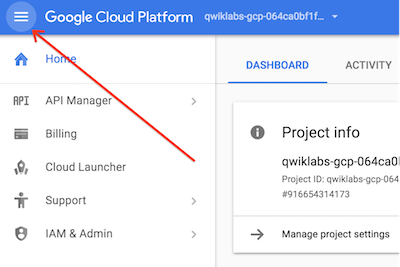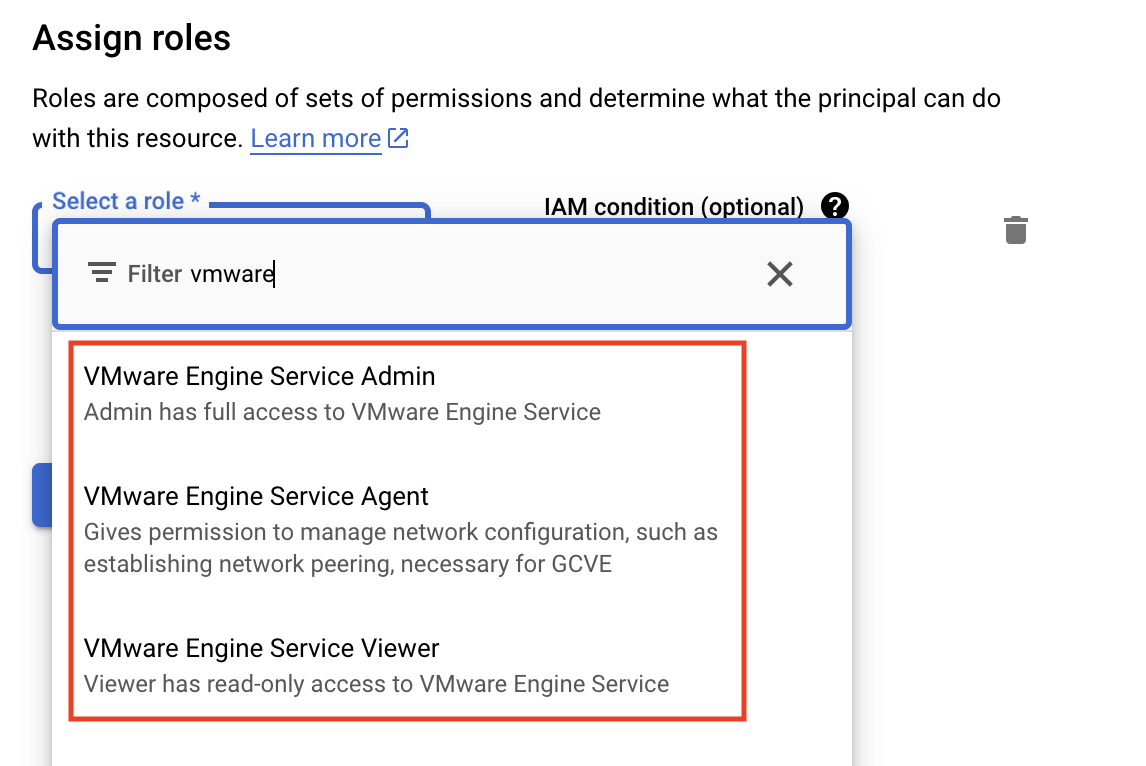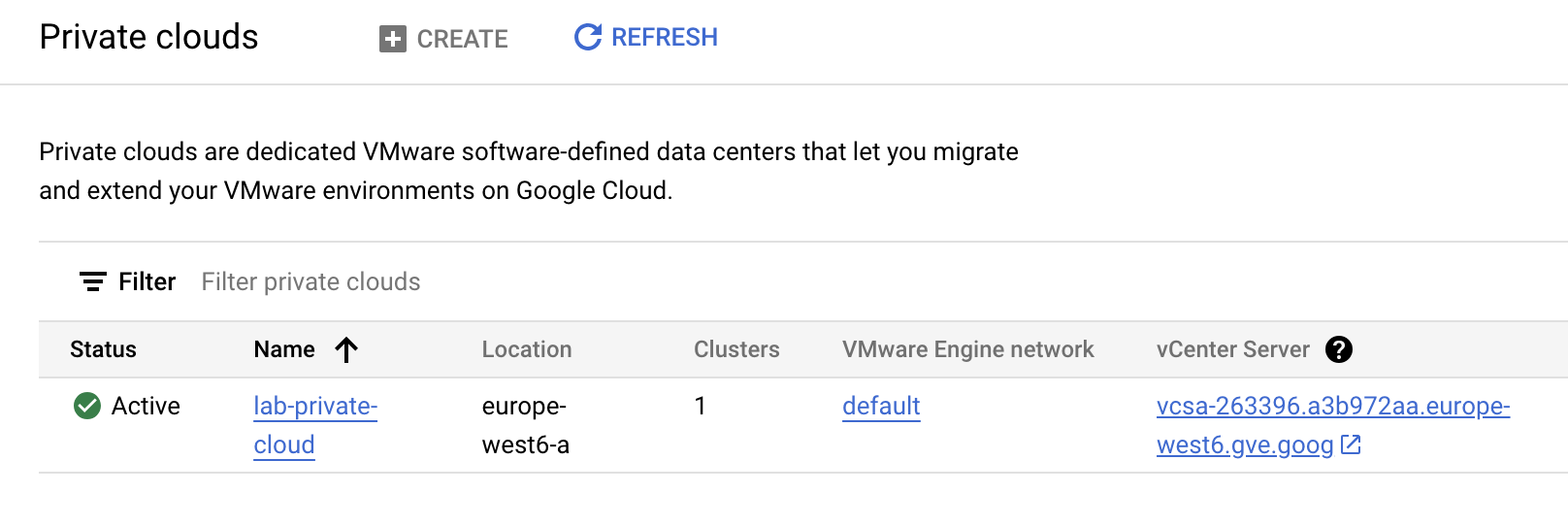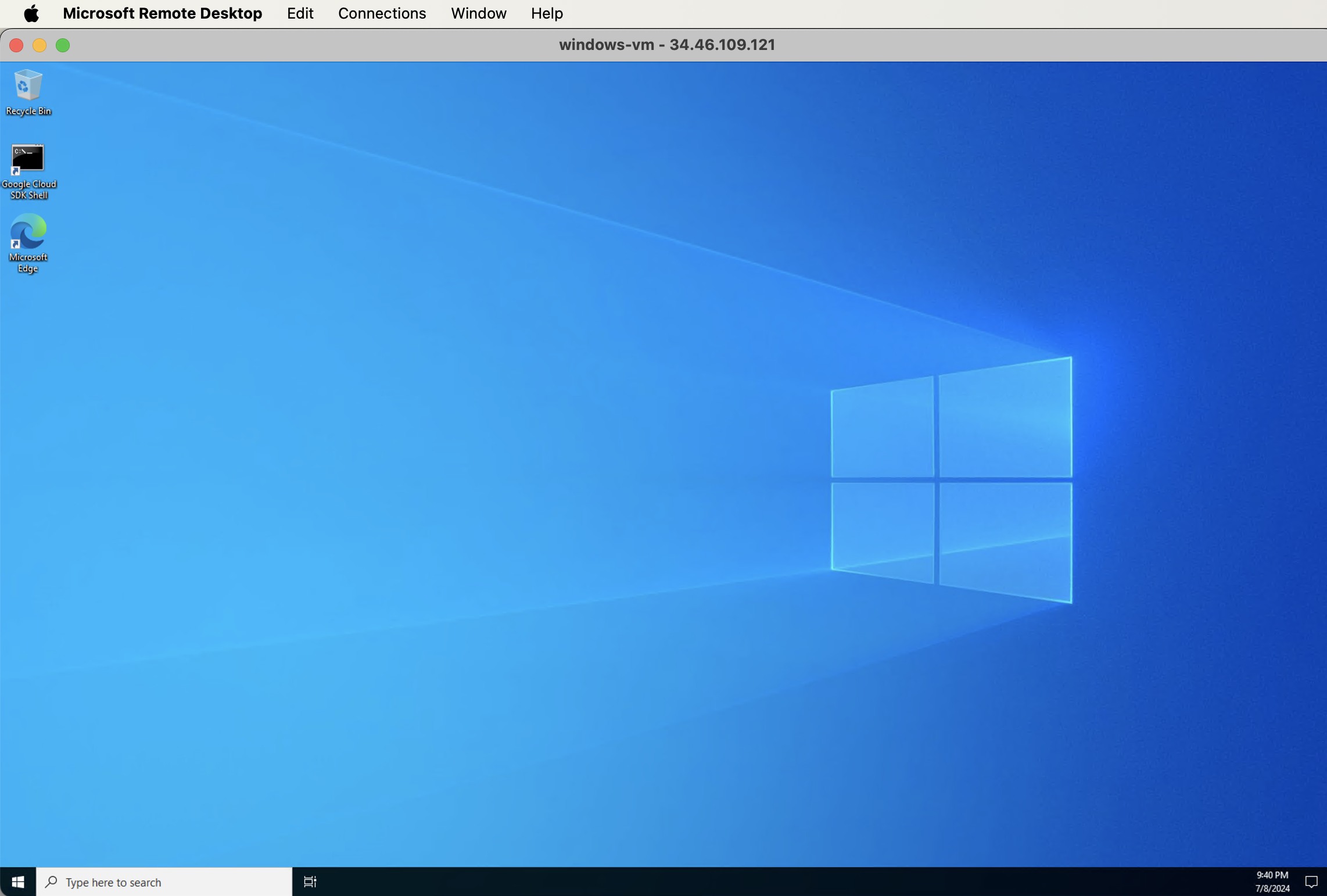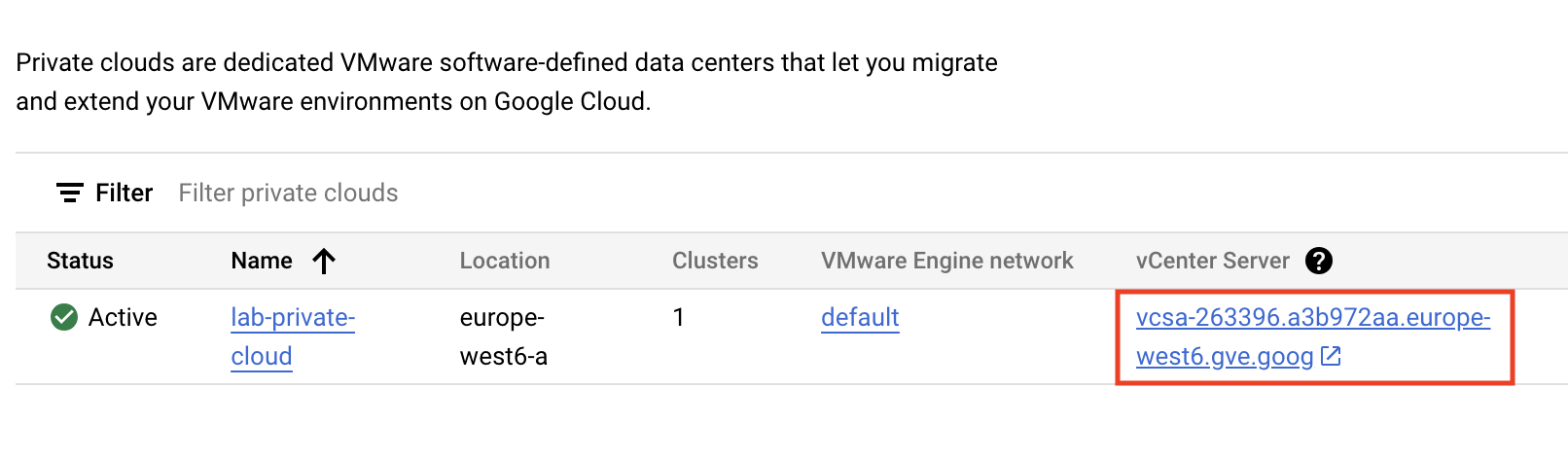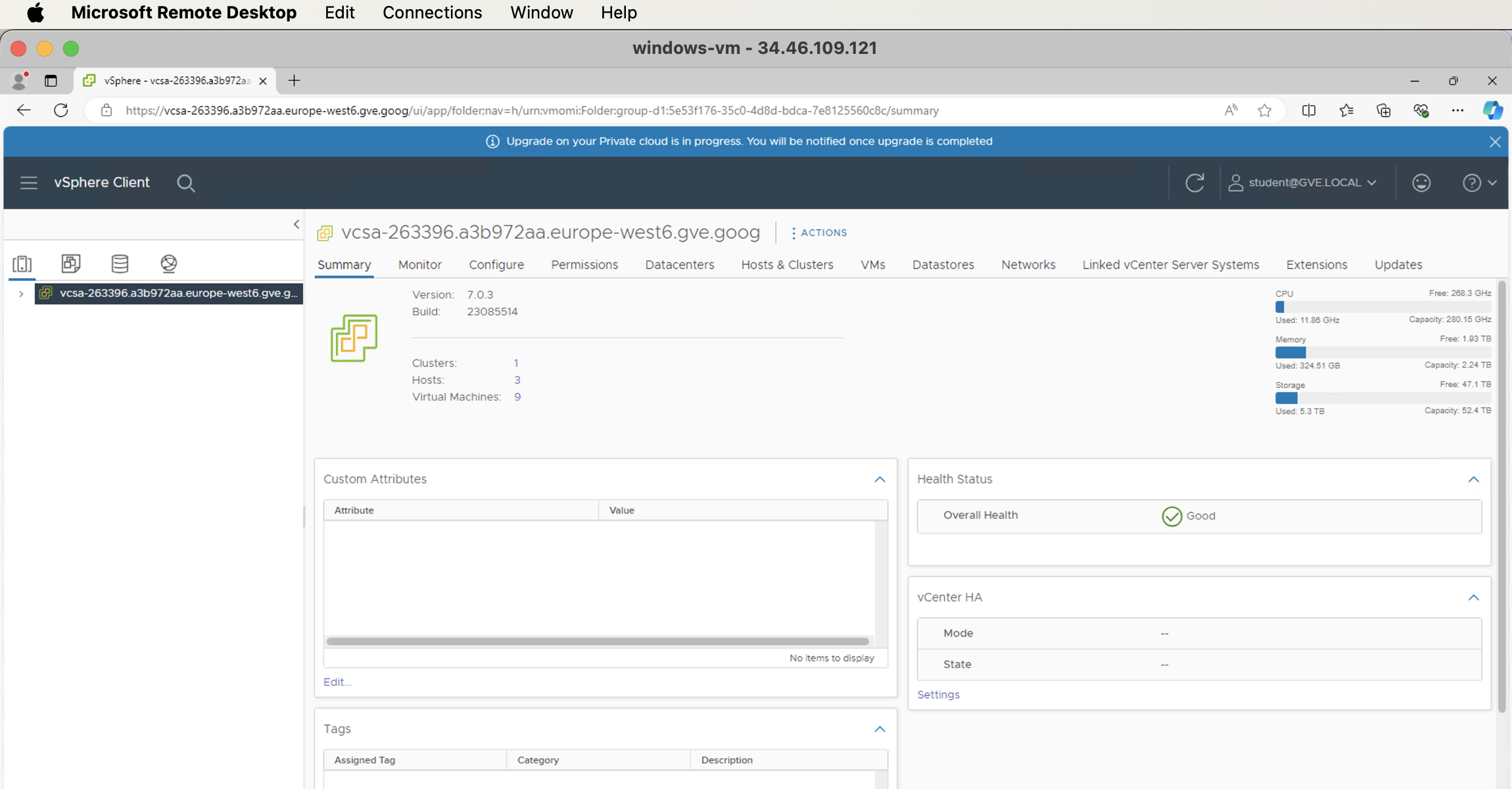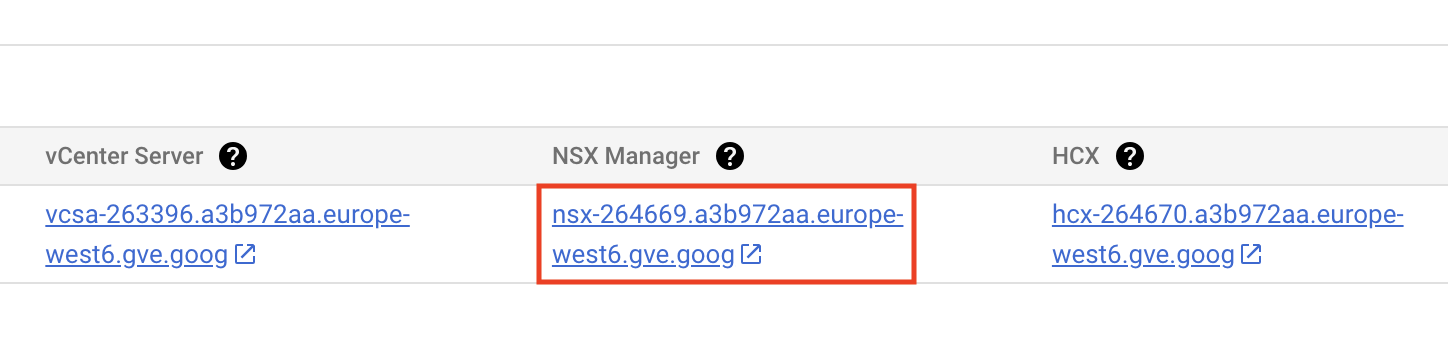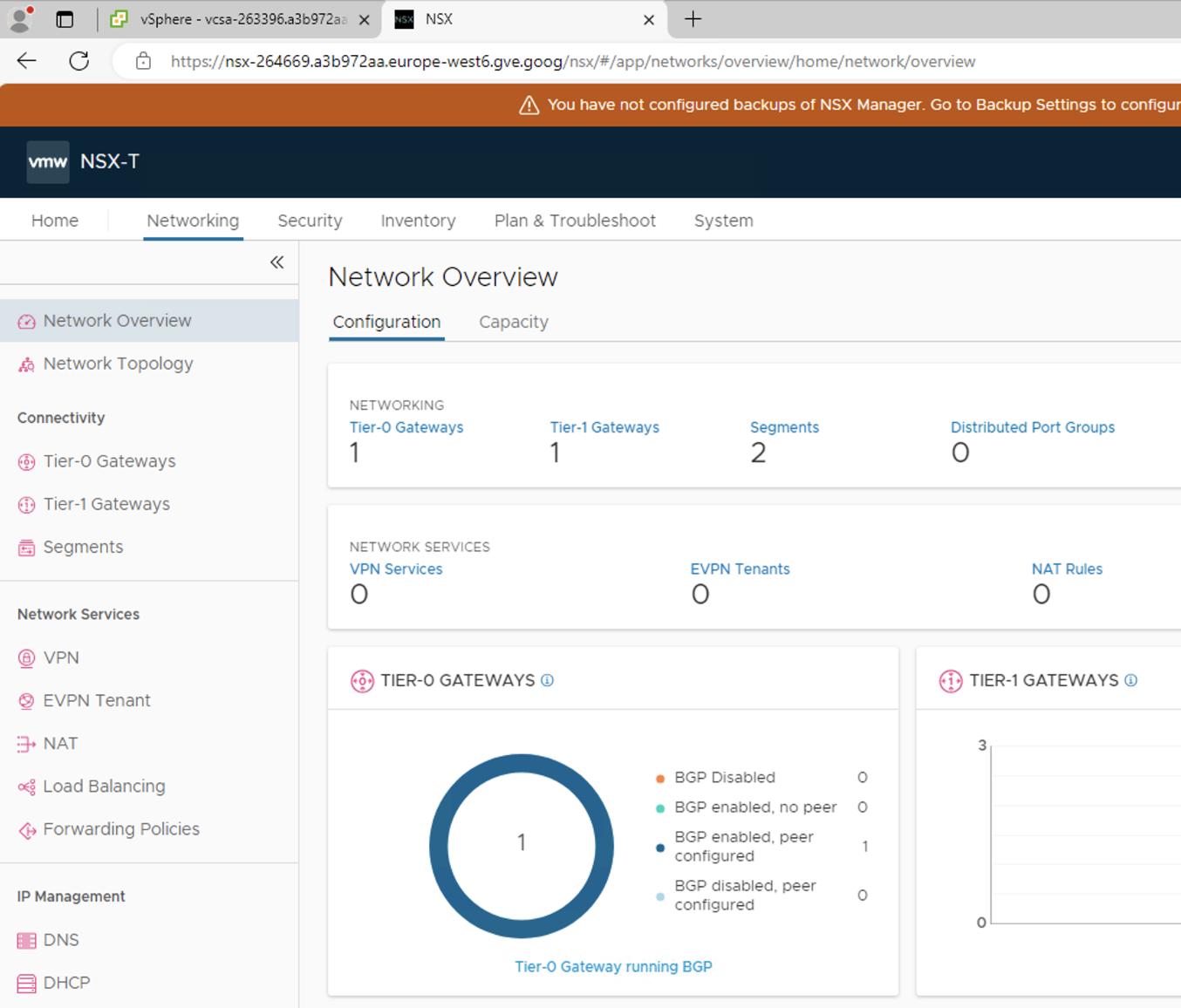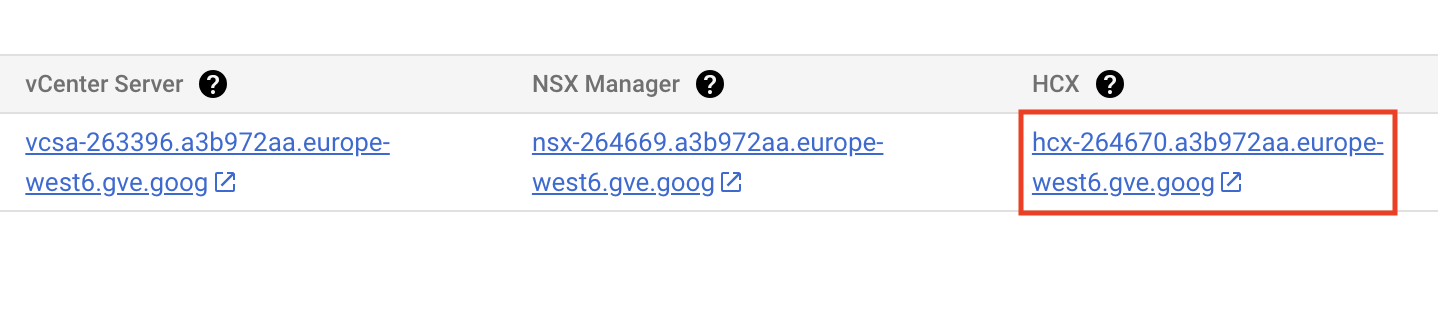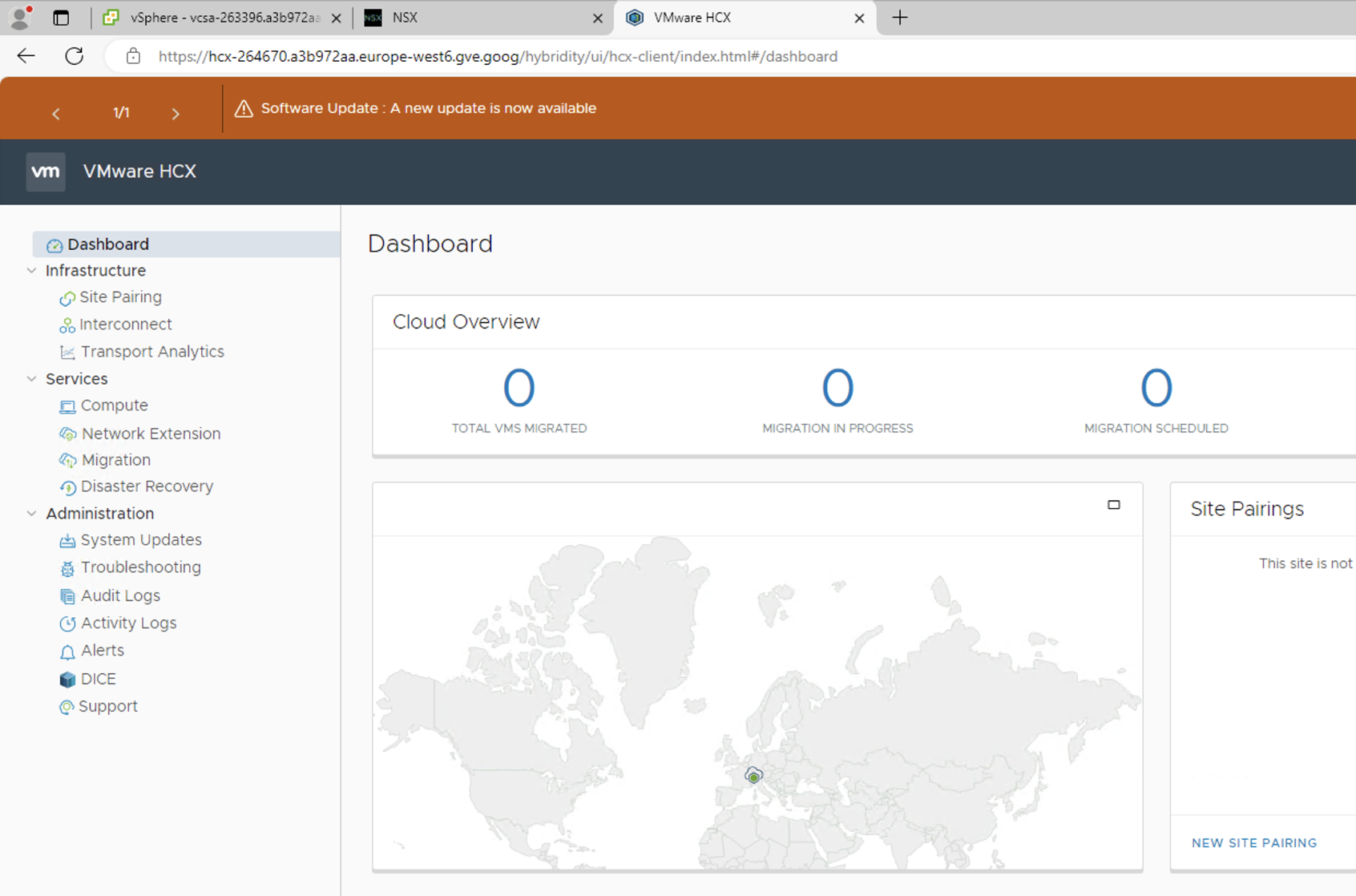Visão geral
Neste laboratório, você vai analisar uma nuvem privada do Google Cloud VMware Engine e conhecer os dispositivos de gerenciamento do vSphere, do NSX-T e do HCX.
Objetivos
Neste laboratório, você vai aprender a fazer o seguinte:
- Entender as permissões do Google VMware Engine
- Analisar uma nuvem privada do Google VMware Engine
- Conectar-se a um host administrativo seguro do Windows
- Conhecer o dispositivo de gerenciamento do vSphere
- Conhecer o dispositivo de gerenciamento do NSX-T
- Conhecer o dispositivo de gerenciamento do HCX
Pré-requisitos
Este é um laboratório somente leitura que ajuda você a se conectar a uma nuvem privada do GCVE. Ele também permite que você analise o vSphere e outros dispositivos do VMware usando um host administrativo seguro. Este não é um laboratório comum em que você pode criar ou editar recursos do Google Cloud. O laboratório foi criado para oferecer informações gerais sobre o serviço GCVE e como ele pode ser usado para dar suporte a cargas de trabalho do VMware.
Observação: este laboratório requer o uso de um cliente RDP.
Antes de começar, verifique se você tem uma das seguintes opções instaladas:
Configuração e requisitos
Antes de clicar no botão "Começar o laboratório"
Leia estas instruções. Os laboratórios são cronometrados e não podem ser pausados. O timer é iniciado quando você clica em Começar o laboratório e mostra por quanto tempo os recursos do Google Cloud vão ficar disponíveis.
Este laboratório prático permite que você realize as atividades em um ambiente real de nuvem, não em uma simulação ou demonstração. Você vai receber novas credenciais temporárias para fazer login e acessar o Google Cloud durante o laboratório.
O que é necessário
Veja os requisitos para concluir o laboratório:
- acesso a um navegador de Internet padrão (recomendamos o Chrome);
- tempo disponível para concluir as atividades.
Observação: não use seu projeto ou conta pessoal do Google Cloud neste laboratório.
Observação: se você estiver usando um Pixelbook, faça o laboratório em uma janela anônima.
Fazer login no console do Google Cloud
- Na guia ou janela do navegador desta sessão de laboratório, copie o arquivo Nome de usuário do painel Detalhes da conexão e clique no botão Abrir console do Cloud.
Observação: se precisar escolher uma conta, clique em Usar outra conta.
- Cole o nome de usuário e a senha quando solicitado.
- Clique em Próxima.
- Aceite os Termos e Condições.
Como a conta é temporária, ela só dura até o final deste laboratório:
- não adicione opções de recuperação;
- não se inscreva em avaliações gratuitas.
- Assim que o console abrir, clique no menu de navegação (
 ) no canto superior esquerdo para acessar a lista de serviços.
) no canto superior esquerdo para acessar a lista de serviços.
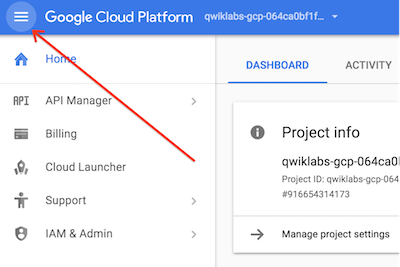
Tarefa 1: entender as permissões do Google VMware Engine
Nesta tarefa, você vai conhecer as permissões necessárias para gerenciar o Google Cloud VMware Engine.
O Google Cloud VMware Engine usa os papéis do Google Cloud IAM para controlar o acesso aos recursos. Os seguintes papéis predefinidos estão disponíveis para o Google Cloud VMware Engine:
- Usuário da rede do Compute
- Leitor da rede do Compute
- Leitor do serviço do VMWare Engine
Em um ambiente comum, os usuários que vão administrar as nuvens privadas do VMware Engine precisam receber o papel do IAM de Administrador do serviço do VMware Engine.
O papel de Leitor do serviço do VMware Engine pode ser usado por usuários que precisam apenas de acesso somente leitura ao VMware Engine. Essa configuração já foi definida no ambiente do laboratório.
O papel de Agente de serviço do VMware Engine concede permissão para gerenciar a configuração de rede, como o estabelecimento do peering de rede, que é necessário para o Google Cloud VMware Engine.
Agora que você conhece os papéis, vamos analisar a nuvem privada do Google Cloud VMware Engine.
-
No console do Google Cloud, verifique se o projeto está definido como .
-
Abra o menu de navegação ( ) e clique em IAM e administrador > IAM.
) e clique em IAM e administrador > IAM.
-
Clique em Conceder acesso.
-
No menu suspenso Selecionar um papel, digite VMware.
Os seguintes papéis do VMware Engine que discutimos anteriormente vão aparecer:
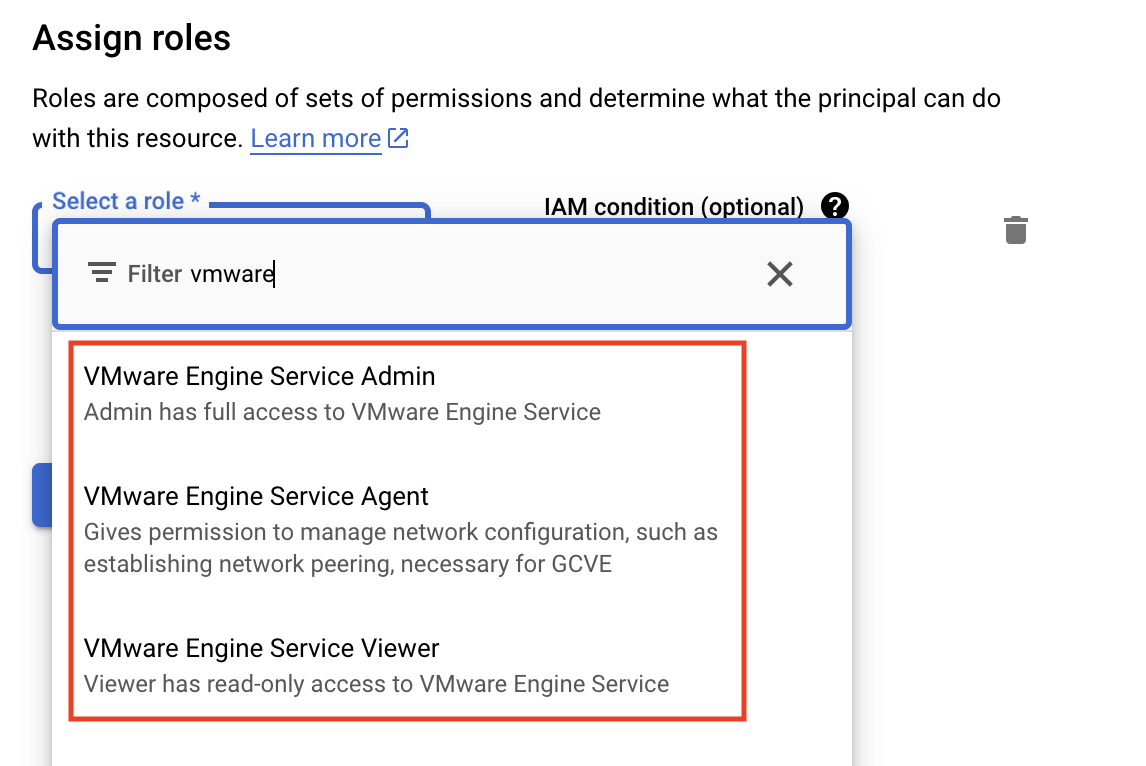
Aqui, é possível atribuir os papéis aos usuários que vão gerenciar as nuvens privadas do Google Cloud VMware Engine.
-
Agora clique em Cancelar para fechar o painel Conceder acesso.
-
Clique no logotipo do Google Cloud no canto superior esquerdo para voltar à página inicial do console do Google Cloud.
Tarefa 2: analisar uma nuvem privada do Google VMware Engine
Agora você vai inspecionar uma nuvem privada do Google Cloud VMware Engine para entender os componentes que formam o ambiente.
-
Na guia do console do Google Cloud, no menu suspenso do projeto, clique em Todos e selecione qwiklabs-gcve-quiz-lab.
-
Abra o menu de navegação ( ) e clique em Conferir todos os produtos para expandir o menu que apresenta a lista completa de serviços.
) e clique em Conferir todos os produtos para expandir o menu que apresenta a lista completa de serviços.
-
Role a tela para baixo até a seção Compute, passe o cursor do mouse sobre VMware Engine e clique no ícone de fixação para fixar o VMware Engine no menu.
-
Clique em VMware Engine.
Você vai encontrar uma nuvem privada chamada lab-private-cloud. Essa é a nuvem privada que foi pré-criada para você analisar no ambiente somente leitura.
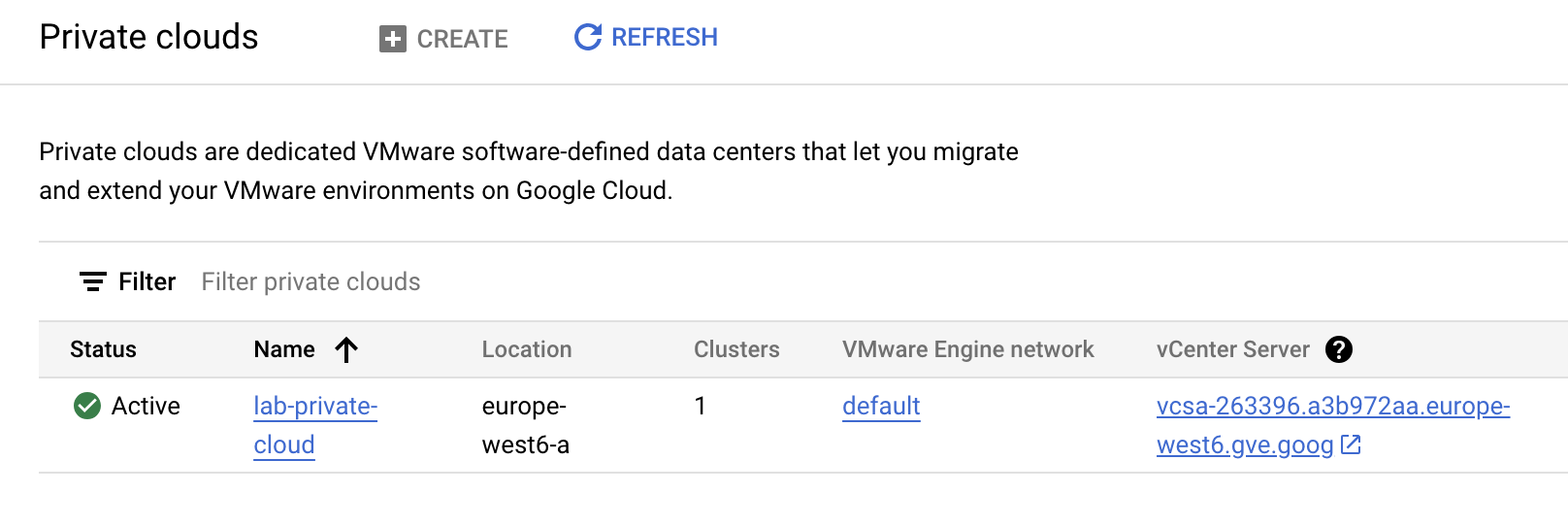
- Clique em lab-private-cloud.
Aqui são exibidas informações mais detalhadas sobre a nuvem privada selecionada, como as seguintes:
-
Nós: no Google Cloud VMware Engine, os nós são os elementos básicos da nuvem privada. Cada nó é um servidor bare metal dedicado e hospedado no Google Cloud, que fornece recursos de computação, armazenamento e rede para suas máquinas virtuais (VMs).
-
CPU: representa a capacidade de processamento virtualizada alocada a um nó do Google Cloud VMware Engine. Escolha entre várias famílias de CPU e contagens de núcleos para atender aos requisitos da sua carga de trabalho.
-
Armazenamento: inclui a capacidade de armazenamento baseada em vSAN provisionada para o ambiente do Google Cloud VMware Engine. Isso inclui níveis de capacidade e desempenho para oferecer o armazenamento ideal de dados.
-
Memória: define a quantidade de RAM alocada para cada nó do Google Cloud VMware Engine. Ter memória suficiente é fundamental para executar máquinas virtuais de maneira adequada e eficiente no ambiente do VMware.
-
Região e zona: ao implantar o Google Cloud VMware Engine, você seleciona uma região (localização geográfica) e uma zona (data center específico na região) para hospedar a nuvem privada. Essa escolha afeta fatores como latência, disponibilidade e considerações de compliance.
Na parte de baixo da página, você pode escolher entre várias guias que contêm mais informações sobre a nuvem privada.
- Clique em Dispositivos de gerenciamento (selecionado por padrão).
Aqui é possível conferir os principais servidores de gerenciamento que compõem a nuvem privada:
-
vCenter Server: o vCenter Server é o sistema de gerenciamento central da nuvem privada. Ele é usado para gerenciar os hosts ESXi, as VMs e a rede do NSX-T.
-
NSX Manager: o componente de rede definida por software da nuvem privada. Ele oferece serviços de rede e segurança para a nuvem privada.
-
HCX Manager: o HCX é um produto do VMware que oferece serviços de nuvem híbrida. Ele é usado para migrar VMs do local para a nuvem ou entre nuvens.
- Clique na guia Clusters.
Na guia Clusters, é possível conferir os clusters do vSphere que compõem a nuvem privada. Neste laboratório, você tem apenas um cluster, mas os clientes do Google Cloud geralmente têm vários. Nessa guia, também é possível adicionar mais clusters à nuvem privada.
- Clique em Cluster (o cluster ativo).
Aqui é possível conferir mais detalhes sobre o cluster e os nós ESXi que o compõem. Esses nós são servidores bare metal dedicados e hospedados no Google Cloud que fornecem recursos de computação, armazenamento e rede para máquinas virtuais.
-
Clique na seta para voltar ao lado do nome da nuvem privada.
-
Clique na guia Sub-redes no menu à esquerda.
Nessa guia, é possível conferir como o intervalo de endereços IP de gerenciamento é distribuído. O primeiro /26 é reservado para a sub-rede de gerenciamento do sistema, que é onde todos os dispositivos de gerenciamento estão (por exemplo, o vCenter, o NSX-T etc.).
Observe as cinco sub-redes com os nomes service-1 a service-5. O VMware Engine cria automaticamente essas cinco sub-redes quando você configura uma nuvem privada. Elas podem ser usadas para vários fins, como configurar o armazenamento, o backup, a recuperação de desastres, o streaming de mídia ou qualquer outro serviço que precise de rede de alto desempenho na nuvem privada.
- Clique na guia Endereços IP externos.
Nela, você pode atribuir um IP público a uma VM ou a um dispositivo em execução no VMware Engine. Com o IP público, os serviços em execução na VM ou no dispositivo podem ser disponibilizados pela Internet.
- Clique em Redes do VMware Engine no menu à esquerda.
Aqui é possível conferir as redes do VMware Engine configuradas no ambiente. As redes do VMware Engine fornecem conectividade de rede entre uma ou mais nuvens privadas, redes VPC do Google Cloud e redes locais.
As nuvens privadas são anexadas a uma rede do VMware Engine no momento da criação da nuvem privada. É possível criar várias redes do VMware Engine para isolar nuvens privadas e definir peerings de rede VPC exclusivos.
- Clique em Peerings de rede VPC no menu à esquerda.
Aqui é possível conferir os peerings de rede VPC configurados no ambiente. Os peerings de rede VPC definem a conectividade entre as redes do VMware Engine, as redes do Google VPC e outros serviços.
- Clique em Políticas de rede no menu à esquerda.
As políticas de rede determinam se as cargas de trabalho do VMware na nuvem privada podem se comunicar com a Internet. Como o Google Cloud VMware Engine é seguro por padrão, o acesso à Internet é desativado para as cargas de trabalho. No entanto, é possível ativar o acesso à Internet especificando intervalos de endereços IP permitidos (CIDR). Em um momento posterior do curso, você vai saber mais sobre isso.
- Clique em Regras de acesso externo no menu à esquerda.
Com isso, é possível controlar o tráfego específico que flui entre a Internet e a nuvem privada do VMware Engine. Essas regras funcionam como filtros de tráfego e são usadas com as políticas de rede definidas para controlar como os dados entram e saem da nuvem privada. A criação dessas regras é semelhante à configuração de regras de firewall no Google Cloud.
- Clique no logotipo do Google Cloud no canto superior esquerdo para voltar à página inicial do console do Google Cloud.
Agora que você já analisou uma nuvem privada do Google Cloud VMware Engine e os componentes dela, é hora de se conectar a um host administrativo seguro do Windows para acessar os dispositivos de gerenciamento da nuvem privada.
Tarefa 3: conectar-se a um host administrativo seguro do Windows
Para acessar o vCenter, o NSX Manager e o HCX Manager, você precisa usar um host administrativo seguro. Um host administrativo seguro é uma VM que atua como um intermediário entre o ambiente local e as máquinas de destino que serão acessadas.
Neste laboratório, o host administrativo seguro permite estabelecer uma conexão segura com o console do VMware Engine, já que os links diretos no console só funcionam para quem tem a configuração de rede interna correta para conectividade com o Google Cloud e o ambiente do Google Cloud VMware Engine.
-
Na guia do console do Google Cloud, no menu suspenso do projeto, clique em Todos e selecione .
-
Abra o menu de navegação ( ) e clique em Compute Engine > Instâncias de VM.
) e clique em Compute Engine > Instâncias de VM.
-
Verifique se há uma instância de VM chamada windows-vm na lista de instâncias de VM.
-
Clique no menu suspenso Conectar e no botão Definir senha do Windows.
-
Deixe o Nome de usuário definido como o nome do estudante do laboratório.
-
Clique em Definir.
-
Copie a senha gerada e cole-a em um editor de texto ou no Bloco de Notas para uso posterior.
-
Clique em Fechar.
-
Clique em RDP.
-
Clique no botão Faça o download do arquivo RDP ao usar um cliente terceirizado.
-
Abra o arquivo RDP que você baixou no cliente RDP. Conecte-se e use a senha de administrador que você salvou na etapa anterior.
Observação: as instruções para fazer o download do cliente RDP estão disponíveis na parte de cima do manual do laboratório.
- Depois de fazer login no Windows Server, saia do Gerenciador de Servidores para acessar a área de trabalho.
Agora será exibida uma tela semelhante a seguinte:
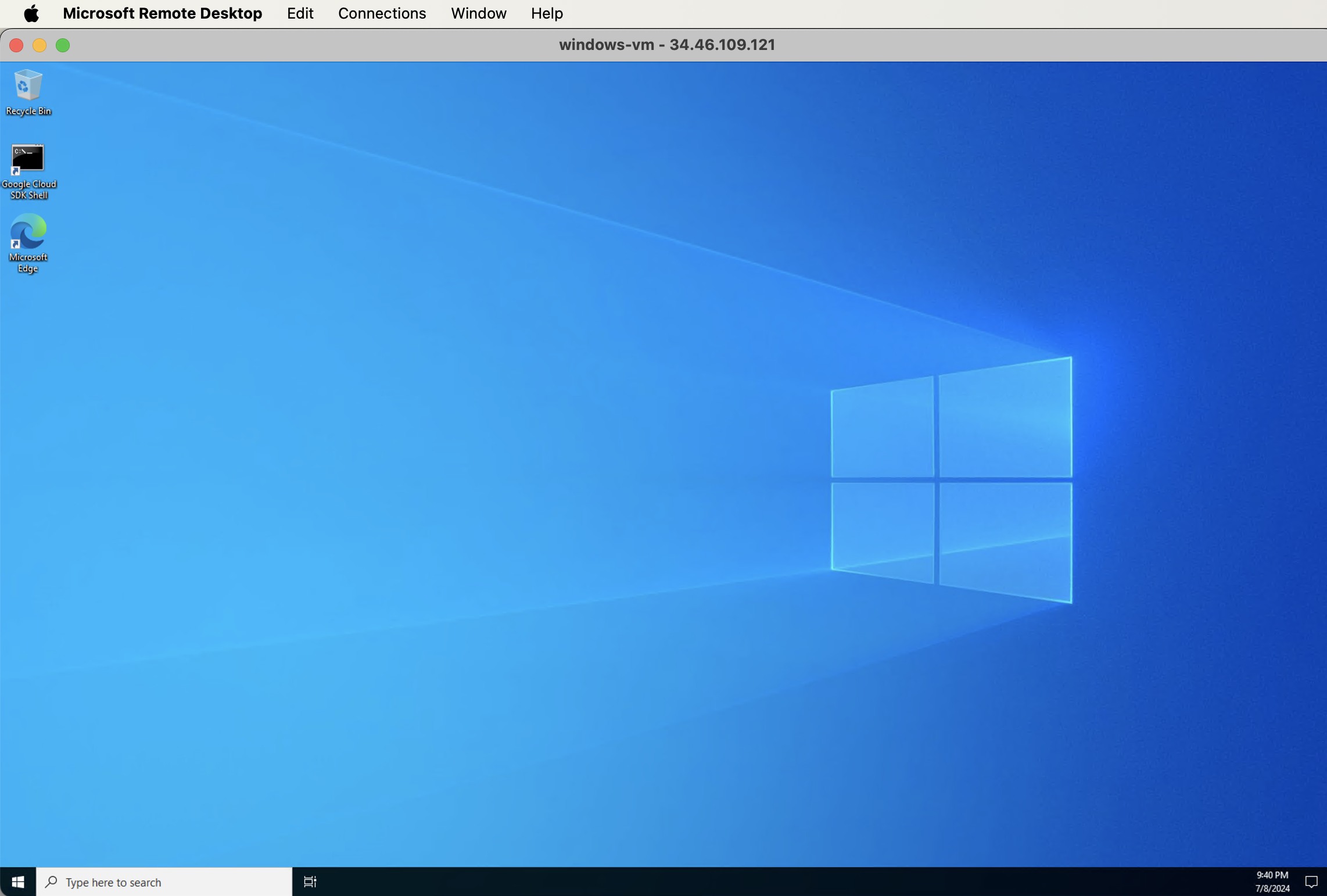
Agora que você se conectou ao host administrativo seguro, use o navegador Edge para acessar os dispositivos de gerenciamento do VMware da nuvem privada, o vCenter (usando o Cliente do vSphere), o HCX e o NSX-T.
Tarefa 4: conhecer o dispositivo de gerenciamento do vSphere
Nesta tarefa, você vai conhecer o dispositivo do vCenter Server para o cluster de gerenciamento lab-private-cloud.
-
Na guia do console do Google Cloud, no menu suspenso do projeto, clique em Todos e selecione qwiklabs-gcve-quiz-lab.
-
Abra o menu de navegação ( ) e clique em VMware Engine nos serviços fixados.
) e clique em VMware Engine nos serviços fixados.
-
Clique em Acessar o novo VMware Engine.
-
Na seção Nuvens privadas, clique com o botão direito e copie o URL do vCenter Server:
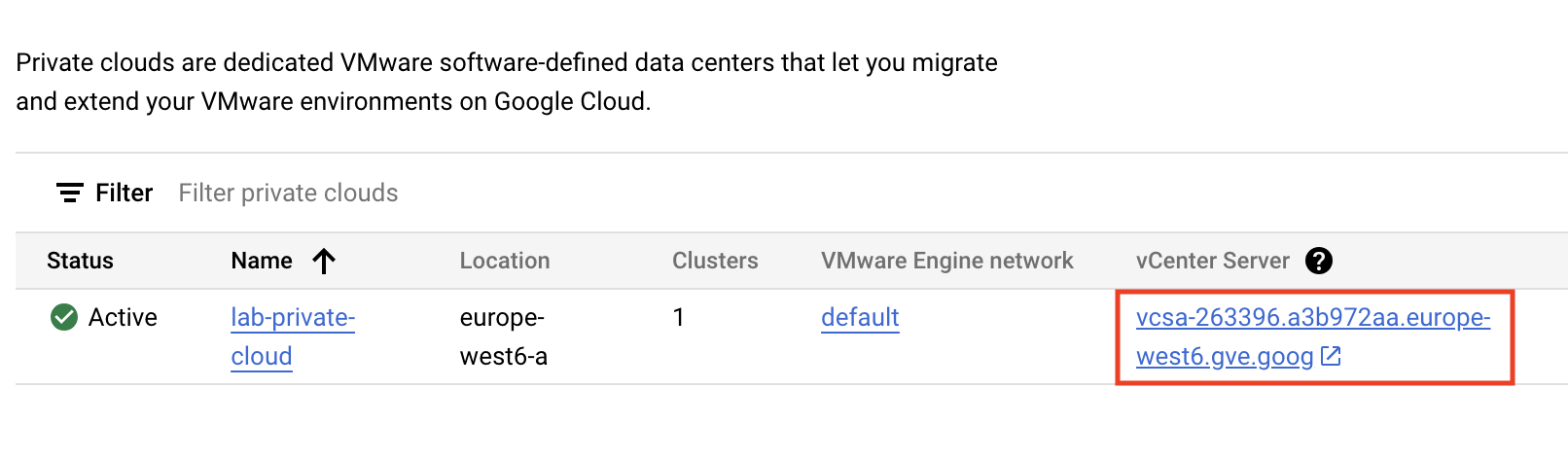
-
Volte para a sessão RDP aberta no host administrativo seguro do Windows.
-
Clique no ícone do navegador Edge na barra de tarefas na parte inferior do Windows.
-
Clique em Começar sem dados para pular a personalização.
-
Clique em Continuar sem esses dados.
-
Clique em Confirmar e começar a navegar.
-
Cole o URL do vCenter Server para se conectar a ele.
-
Clique em Iniciar o vSphere Client (HTML5).
-
Faça login no vSphere Client usando as seguintes credenciais:
-
Nome de usuário:
student@gve.local
-
Senha:
VMwareLab1234!!
-
Sua tela deve ser semelhante ao seguinte:
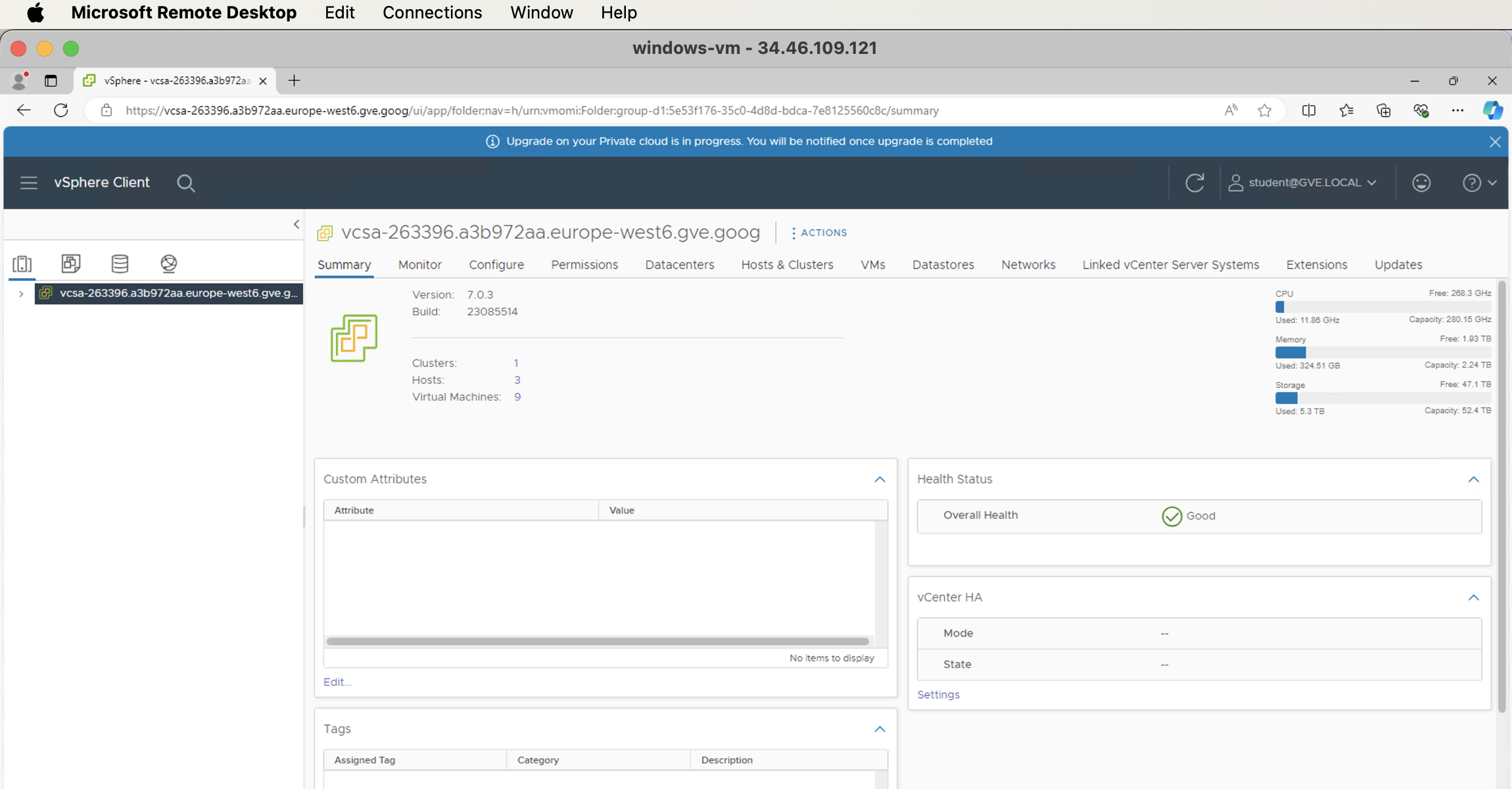
- Confira o Cliente do vCenter e descubra as diferentes seções e opções disponíveis.
Tarefa 5: conhecer o dispositivo de gerenciamento do NSX-T
-
Volte para a janela do console do Google Cloud.
-
Na seção Nuvens privadas, clique com o botão direito do mouse e copie o URL do NSX Manager:
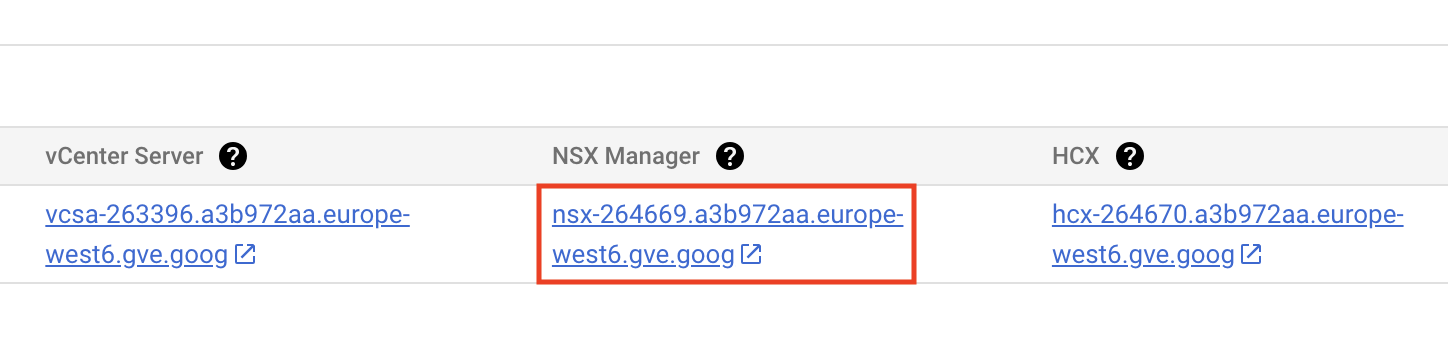
-
Volte para a sessão RDP aberta no host administrativo seguro do Windows.
-
Abra uma nova guia do navegador Edge e cole o URL do NSX Manager para se conectar ao console do NSX-T.
-
Faça login no console do NSX-T Manager usando estas credenciais:
-
Nome do usuário:
student
-
Senha:
VMwareLab1234!
-
Sua tela deve ser semelhante ao seguinte:
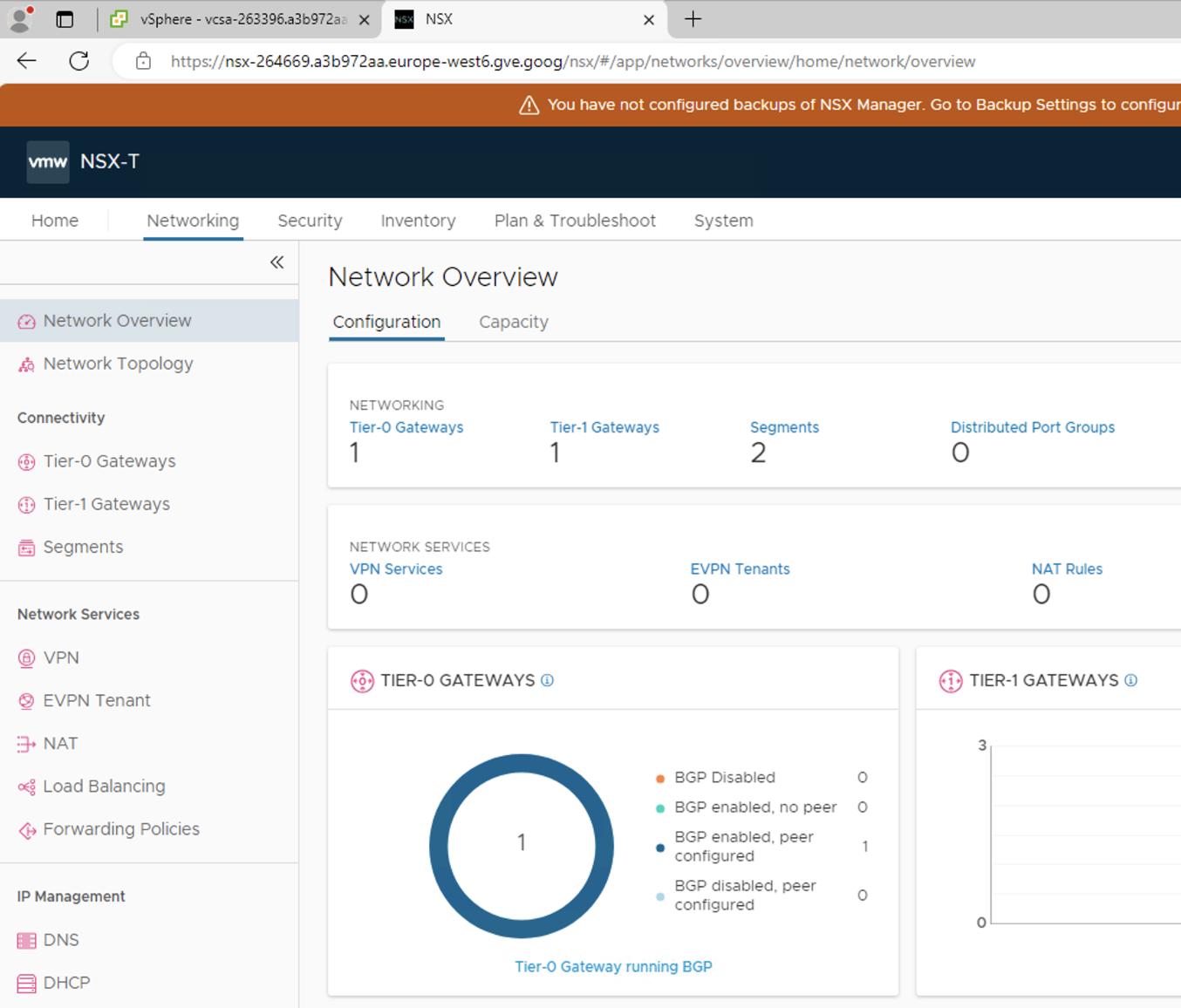
- Confira o console do NSX-T Manager e descubra as diferentes seções e opções disponíveis.
Tarefa 6: conhecer o dispositivo de gerenciamento do HCX
-
Volte para a janela do console do Google Cloud.
-
Na seção Nuvens privadas, clique com o botão direito do mouse e copie o URL do HCX Manager:
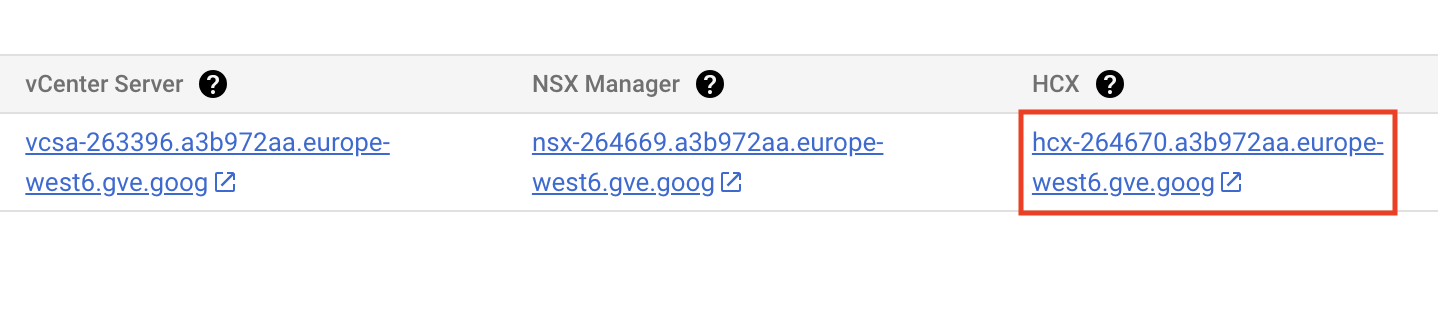
-
Volte para a sessão RDP aberta no host administrativo seguro do Windows.
-
Abra uma nova guia do navegador Edge e cole o URL do HCX Manager para se conectar ao console do HCX.
-
Faça login no console do HCX Manager usando estas credenciais:
-
Nome de usuário:
CloudOwner@gve.local
-
Senha:
O*A9kCGzKdWLRZxT
-
Sua tela deve ser semelhante ao seguinte:
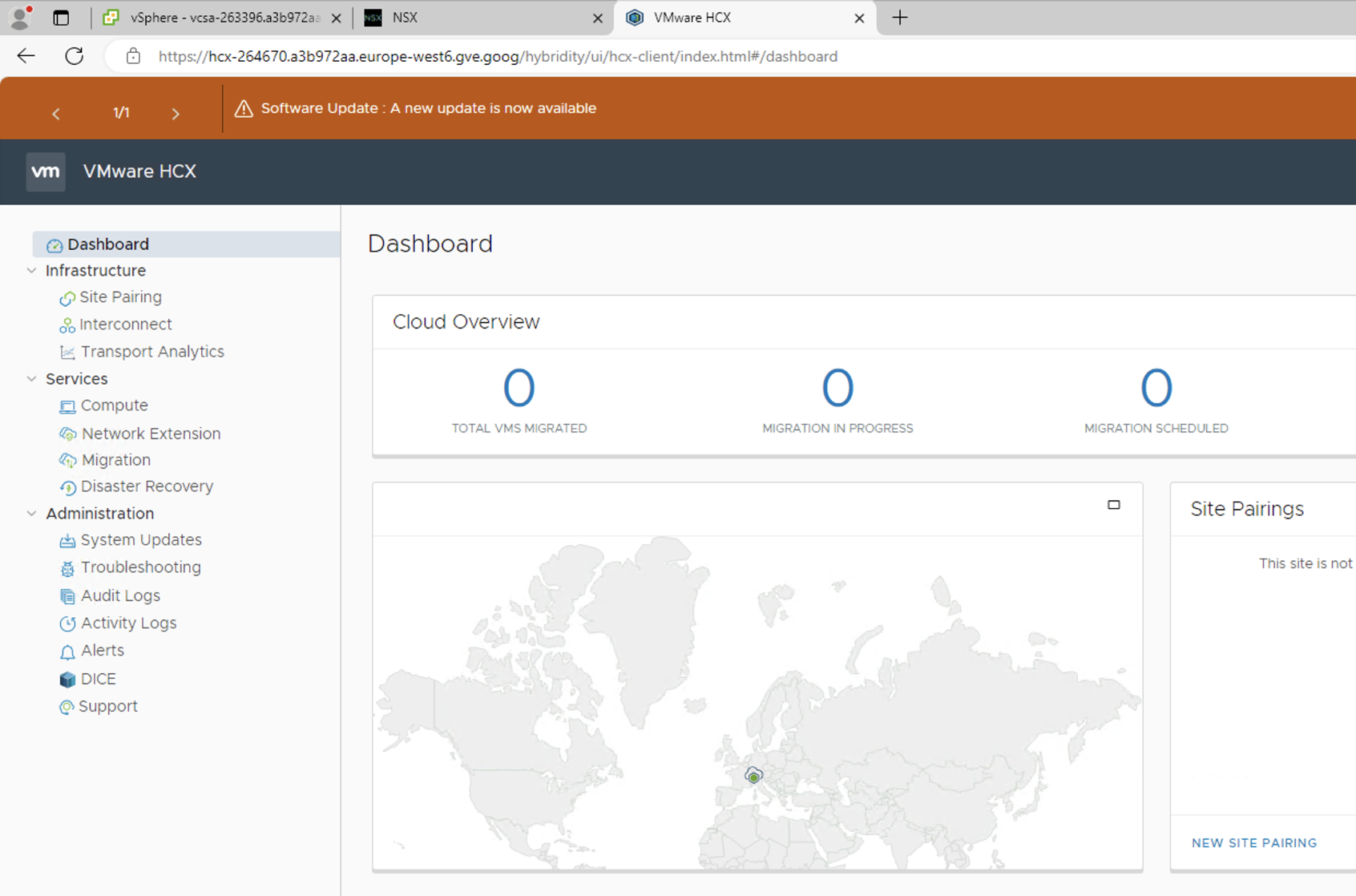
- Confira o console do HCX Manager e descubra as diferentes seções e opções disponíveis.
Parabéns!
Neste laboratório, você conheceu os principais componentes do Google Cloud VMware Engine. Além disso, você aprendeu sobre as permissões, analisou as configurações da nuvem privada, estabeleceu conexões com hosts administrativos seguros e adquiriu experiência prática com os dispositivos de gerenciamento do vSphere, do NSX-T e do HCX. Seguindo essa abordagem abrangente, você tem o conhecimento básico necessário para gerenciar e operar ambientes do VMware no ecossistema do Google Cloud. Agora está tudo pronto para você começar a aproveitar o poder do Google Cloud VMware Engine para lidar com as necessidades de virtualização da sua organização.


 ) no canto superior esquerdo para acessar a lista de serviços.
) no canto superior esquerdo para acessar a lista de serviços.